Информатика. Материалы к лекциям. Построение графиков функций в Excel. Математические функции рабочего листа презентация
Содержание
- 2. Построение графиков функций Построить графики функций в разных системах координат, x∈[-2;2], ∆x = 0,2 Построить графики
- 3. В рабочей книге, в которой выполнялась работа № 1, добавить/переименовать листы: Графики, Графики двух функций, Поверхность.
- 5. Процесс построения графиков состоит из двух этапов: Создание таблицы значений функции Непосредственного построения графика
- 6. Заполнить столбец значений x 1 способ: ввести первые два значения и протянуть до x = 2
- 7. 2 способ: задать начальное, конечное значение x и шаг
- 9. Ввести формулу для вычисления функции y Создание таблицы значений функции (продолжение) Протянуть для всех значений x
- 10. ABS(число) ACOS(число) ASIN(число) ATAN(число) COS(число) EXP(число) LN(число) LOG(число; основание) LOG10(число) SIN(число) TAN(число) ЗНАК(число) ПИ() |x| arccos
- 11. ЦЕЛОЕ(число) – округляет число до ближайшего меньшего целого ОКРУГЛ(число; разряд) Математические функции рабочего листа Логические функции
- 12. Приоритет оператора
- 13. Обратите ВНИМАНИЕ на следующие примеры:
- 14. Вычисление функции с двумя условиями x g = sin x Нет Да x 0
- 15. Вычисление функции с двумя условиями с помощью функции ЕСЛИ( ) =ЕСЛИ(A11
- 16. Вычисление функции с тремя условиями x g = cos x Нет Да x 0 x Да
- 17. Вычисление функции с тремя условиями с помощью функции ЕСЛИ( ) =ЕСЛИ(A11
- 18. Тип диаграммы ГРАФИК (шаг по оси х : dx = const) Выделить столбец значений функции вместе
- 19. Тип диаграммы Точечная (шаг по оси х : dx ≠ const) Выделить два столбца: значения функции
- 20. Верхний колонтитул Нижний колонтитул Вставка/Формула Вставка / Колонтитулы График Точечная диаграмма
- 21. Функция y(x) Построение графика двух функций в одной системе координат
- 22. Функция g(x) Построение графика двух функций в одной системе координат
- 24. Ввести формулу Построение поверхности
- 25. Протянуть на столбец Построение поверхности
- 26. Протянуть на всю таблицу Построение поверхности
- 27. Построить диаграмму (тип диаграммы – Поверхность), выделив всю таблицу Построение поверхности
- 28. При вводе формулы используем смешанные ссылки. Значения x в строке «5» → строка «5» «зафиксирована» →при
- 29. Создание пользовательских функций в VBA Открыть редактор Visual Basic: на вкладке Разработчик или Alt+F11 Если вкладки
- 30. Функции пользователя записываются в стандартном Модуле VBA. Добавить Модуль: Insert, Module. Созданному модулю присваивается имя Module1.
- 31. Структура кода функции пользователя Function name (arglist) [As type] [statements] End Function name – имя функции
- 32. statements – совокупность инструкций, выполняемых при нахождении значения функции Описания Присваивания Управления или исполняемые операторы
- 33. Оператор присваивания: varname = expression Y = 3 * x ^ 2
- 34. Математические функции Abs(x) Atn(x) Cos(x) Exp(x) Log(x) – натуральный логарифм. Sin(x) Tan(x) Sqr(x) – квадратный корень
- 35. Операторы управления Перехода и выбора (GoTo, If..,Then…Else, Select Case) Повтора (For…Next, For Earch…Next, Do…Loop, While…Wend)
- 36. Оператор условного перехода If condition Then [statements] [Else else statements] Блочная форма If condition Then [statements]
- 37. Типы данных Byte Байт Boolean Логический Integer Целое Long Длинное целое Single С плавающей точкой обычной
- 38. Допустимые имена не больше 255 символов не может содержать точек, пробелов, %, &, !, #, @,
- 39. Объявление переменных Например, Dim N As Integer по умолчанию – Variant Dim a, b As Long
- 40. Область видимости Переменные уровня процедуры. Dim или Static. Локальные Переменные уровня модуля. Dim или Private. В
- 41. Время жизни переменной Переменные уровня процедуры Dim сохраняют свои значения, только пока выполняется процедура Static сохраняют
- 42. Комментарии – апостроф или Rem Несколько операторов в одной строке – разделяются «:» При переносе: пробел
- 43. Константы [Public|Private] Const constname [As type] = expression Const n = 10 Public Const m As
- 44. Операции VBA Математические (+, -, *. \(целочисленное деление), /, Mod (остаток от деления, возведение в степень
- 45. Приоритет операций Вызов функции и скобки ^ – (смена знака) *, / \ (деление нацело) Mod
- 46. Встроенные функции VBA Математические функции Функции проверки определения и преобразования типов Функции преобразования форматов Функции обработки
- 47. Функции преобразования типов Val(string) – функции преобразования строк и чисел. Str(number) CDbl(expression) – преобразует в тип
- 48. Оператор выбора Select Case [Case [statements-1]] … [Case [statements-n]] [Case Else [elsestetements]] End Select
- 49. Оператор For…Next For counter = start To end [Step step] [statements] [Exit For] [statements] Next [counter]
- 50. Оператор Do …Loop Do [{While | Until} condition] [statements] [Exit Do] [statements] Loop
- 51. Оператор Do …Loop Do [statements] [Exit Do] [statements] Loop [{While | Until} condition]
- 52. Процедура [Public | Private] [Static] Sub name [(arglist)]
- 53. Пример 1 Функция y и функция g:
- 54. Функция z:
- 55. Пример 2 Функция y и функция g: Имена функций не должны совпадать, даже, если они находятся
- 56. На рабочем листе «Графики» в ячейку C11 ввести формулу с помощью Мастера функций, в котором должна
- 57. Проверить совпадение значений функции (для разветвляющихся функций проверить каждую «ветку») Пример 1
- 58. Ввести функции на рабочем листе «Графики двух функций», используя абсолютные ссылки для параметров a и b
- 59. Пример 2
- 61. Скачать презентацию
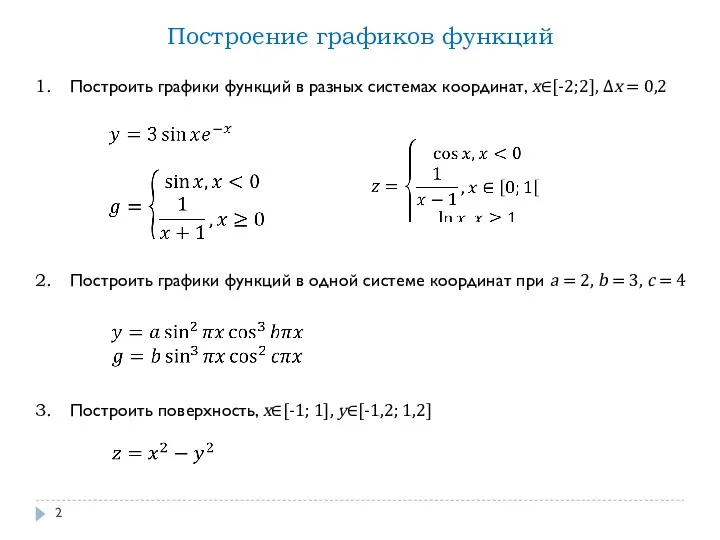
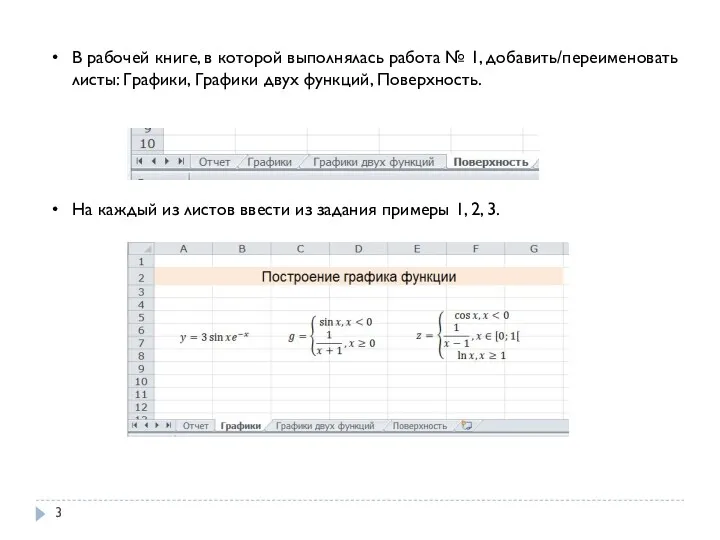
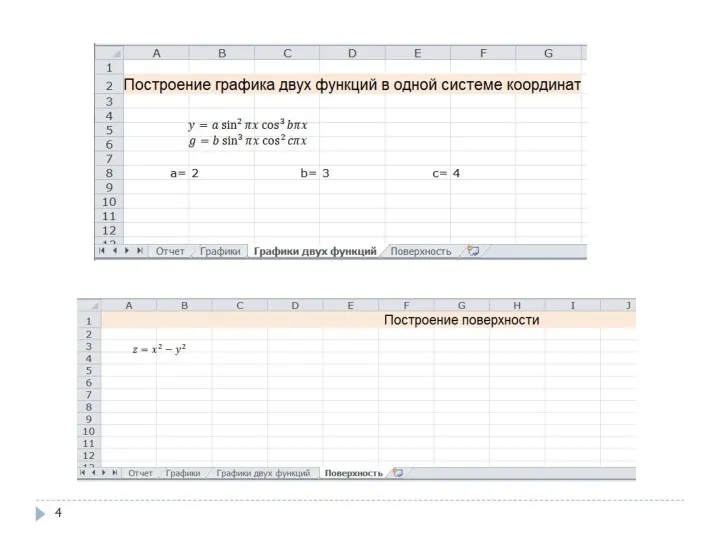
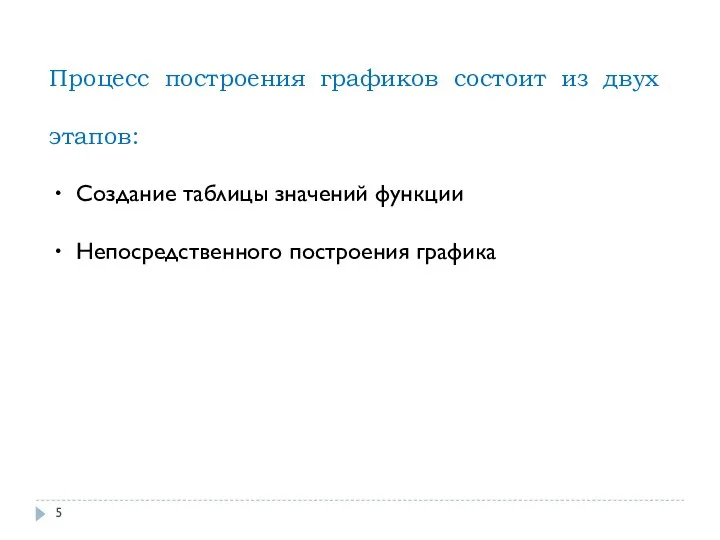
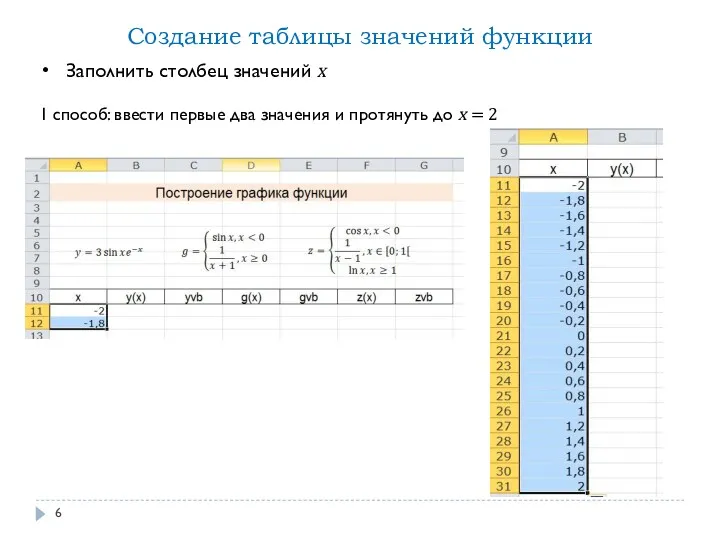
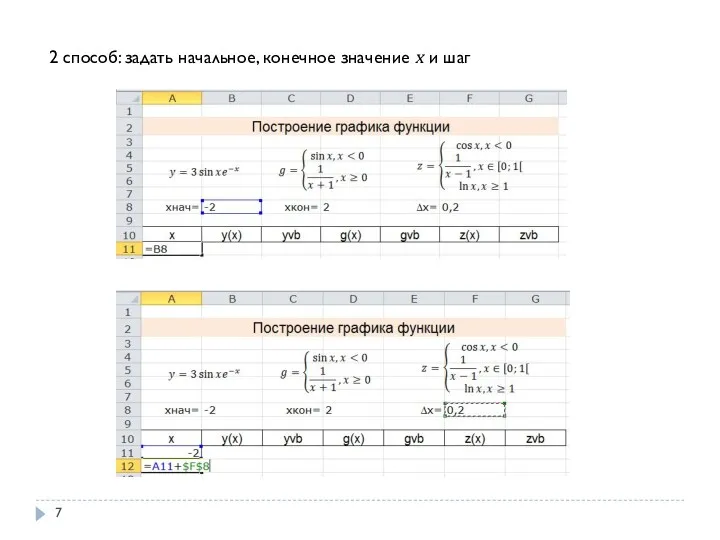
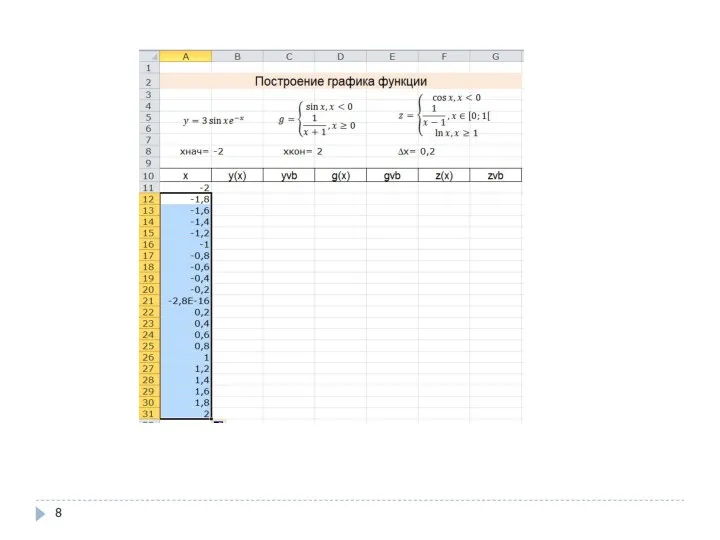

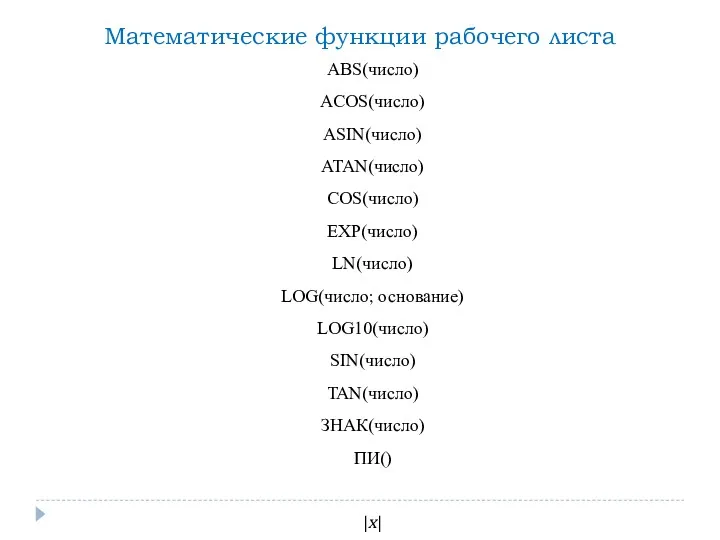

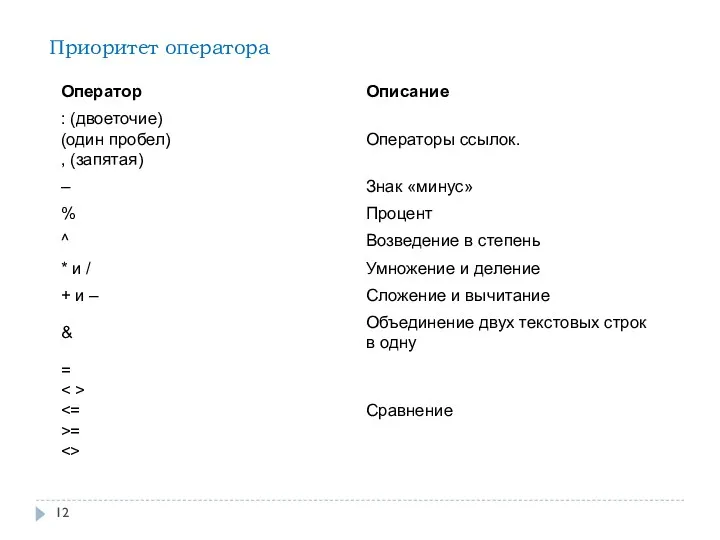
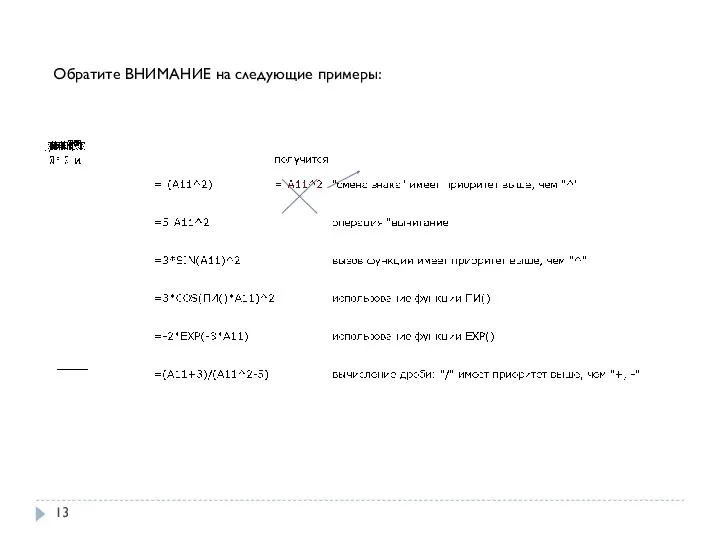
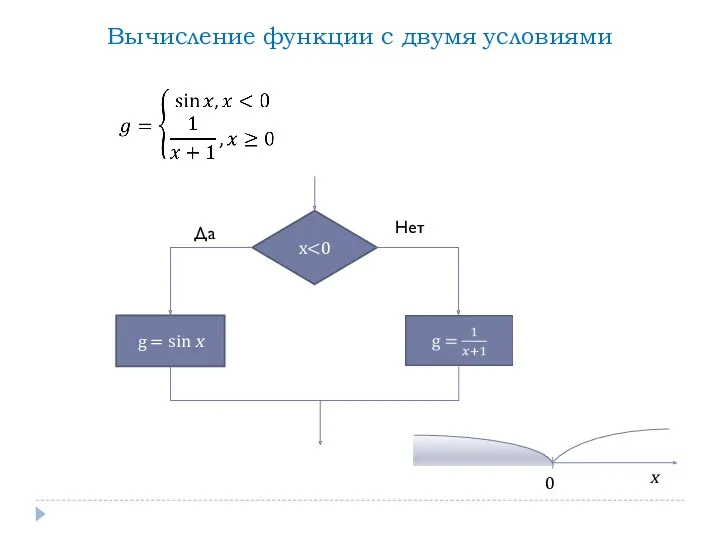
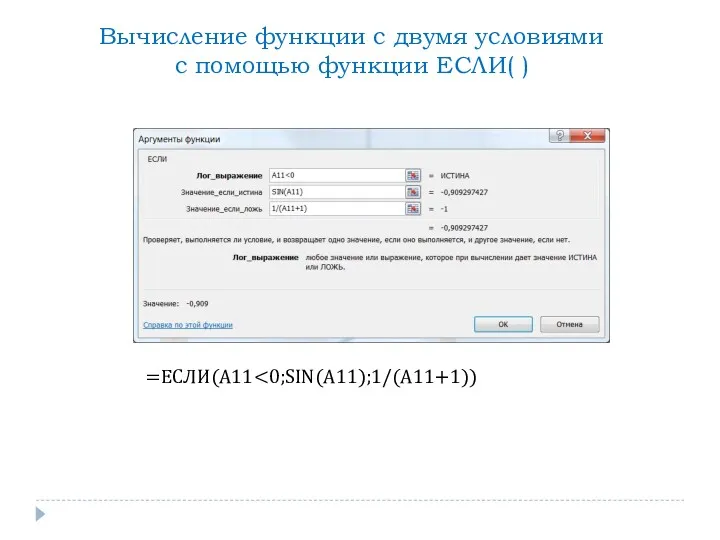
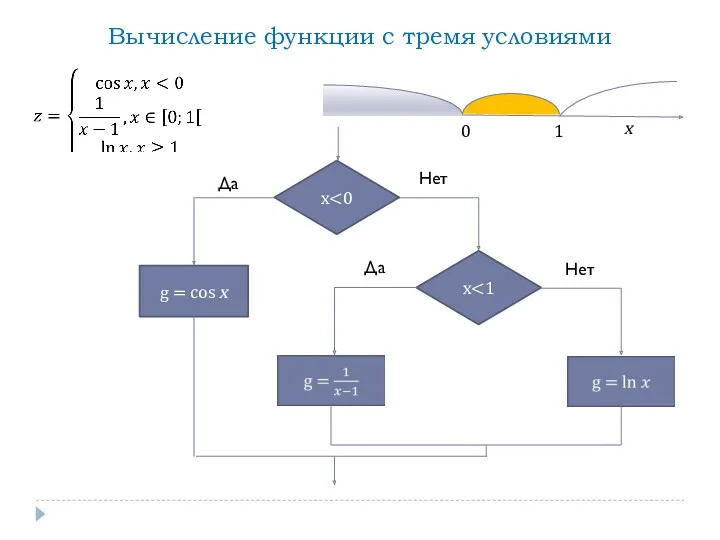
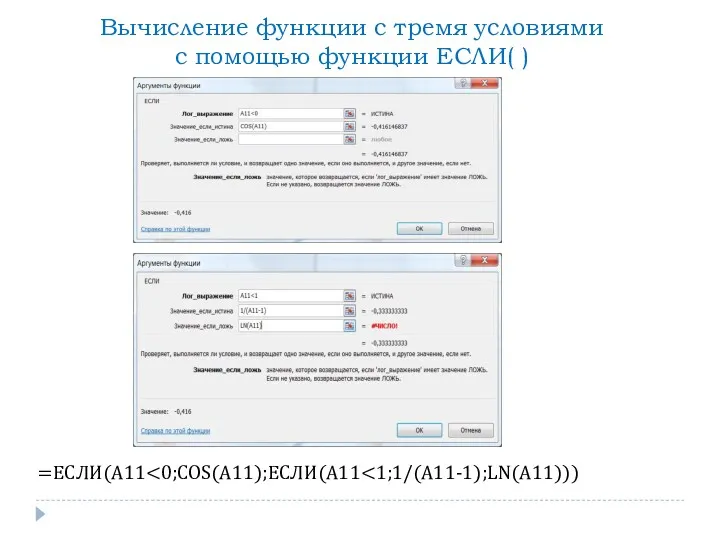
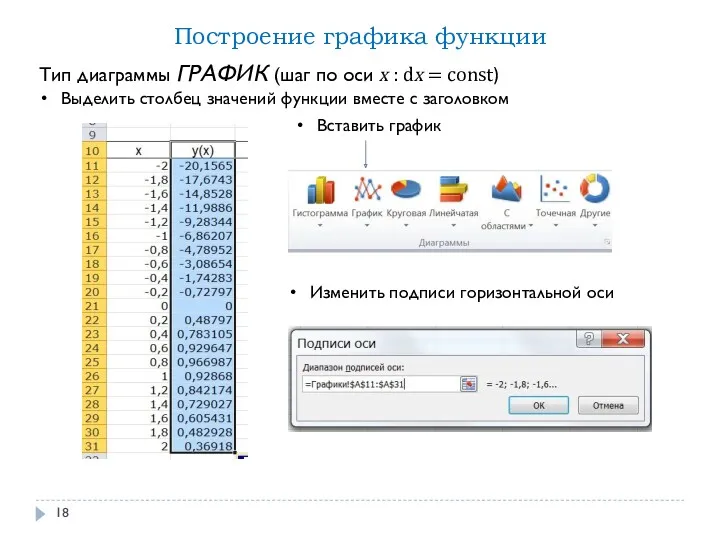
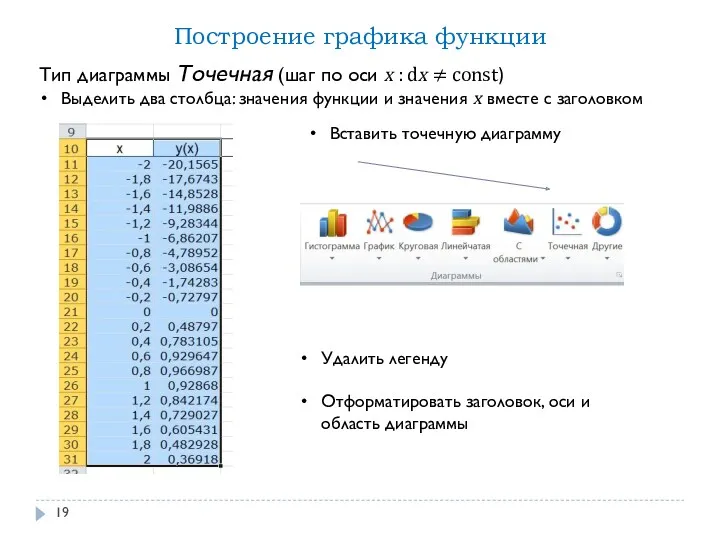
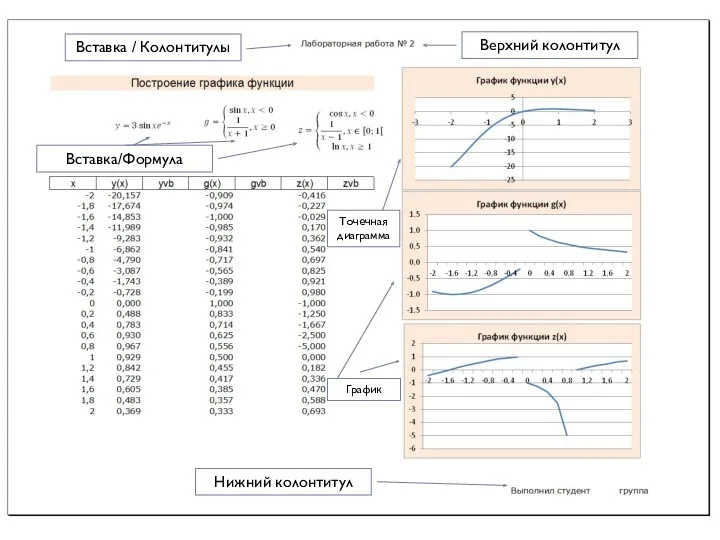
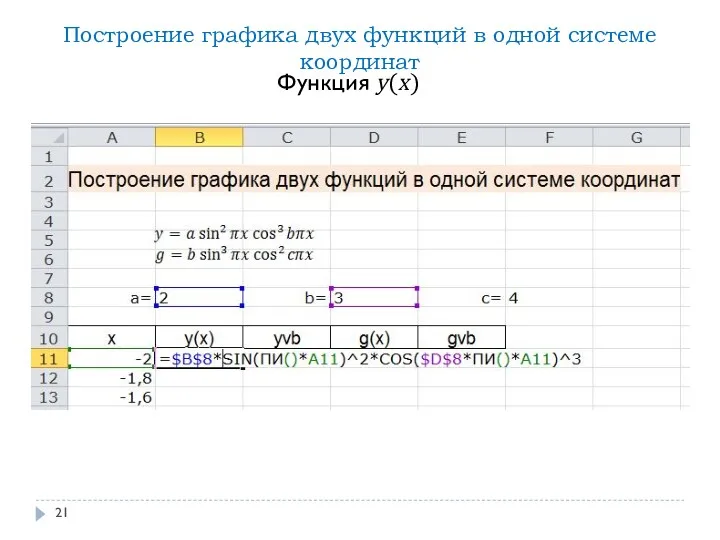
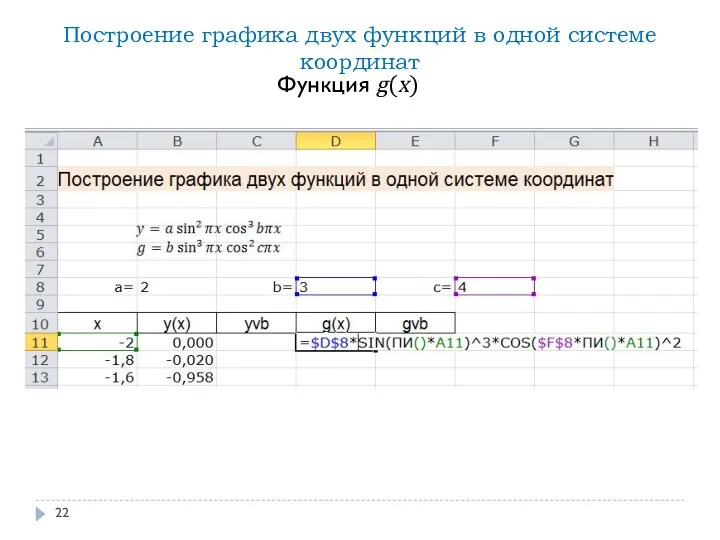
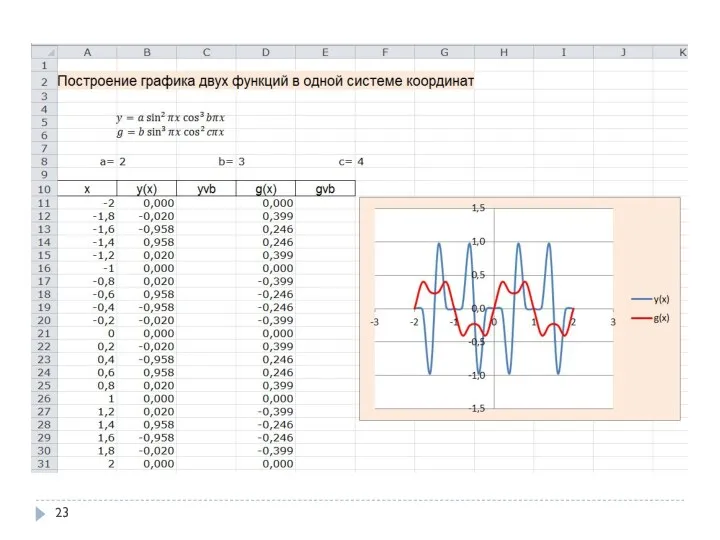
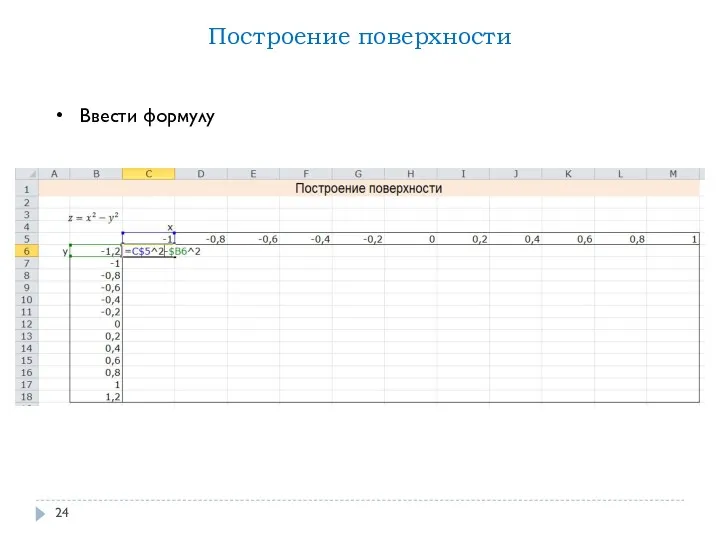
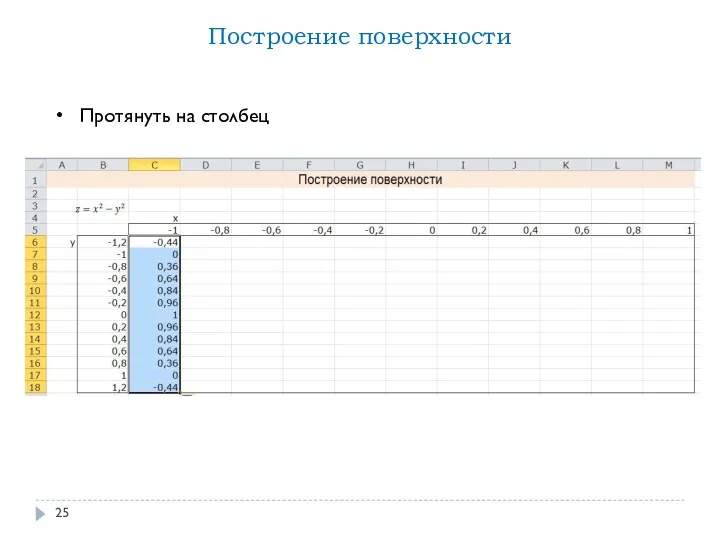
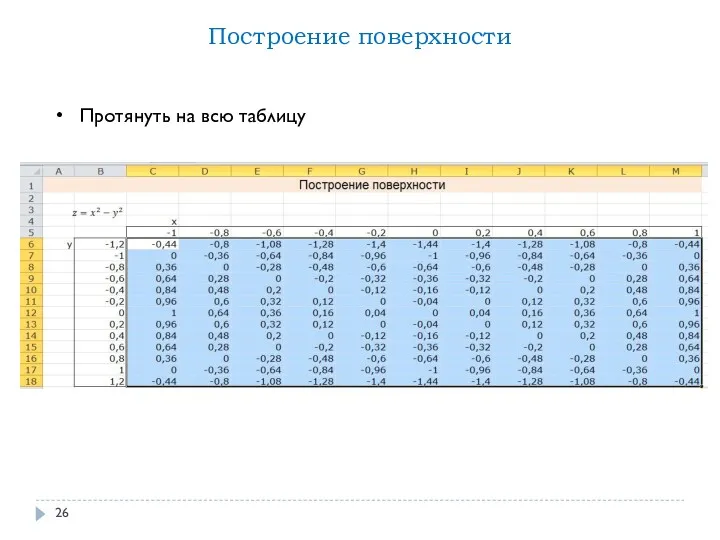
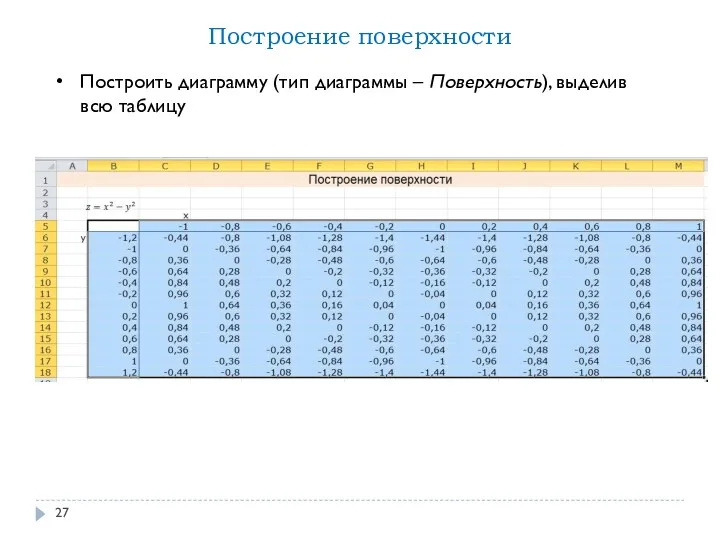
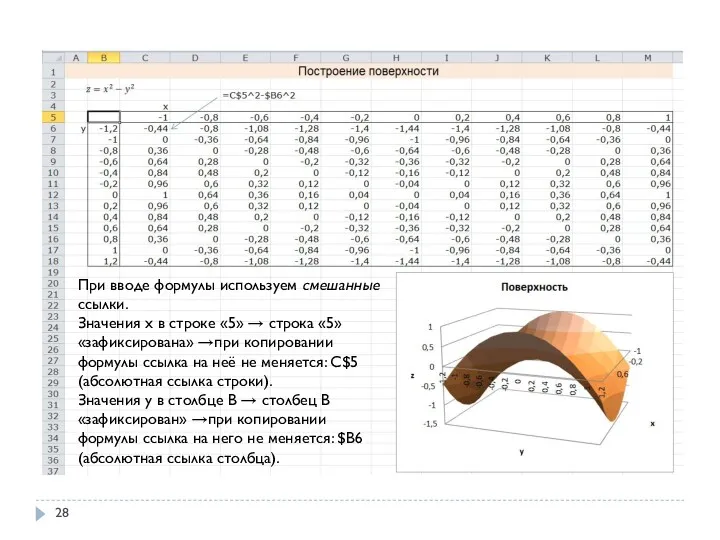
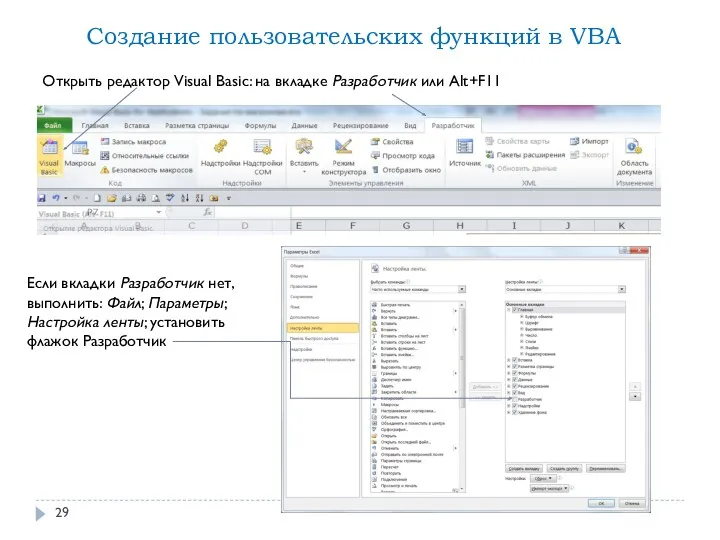
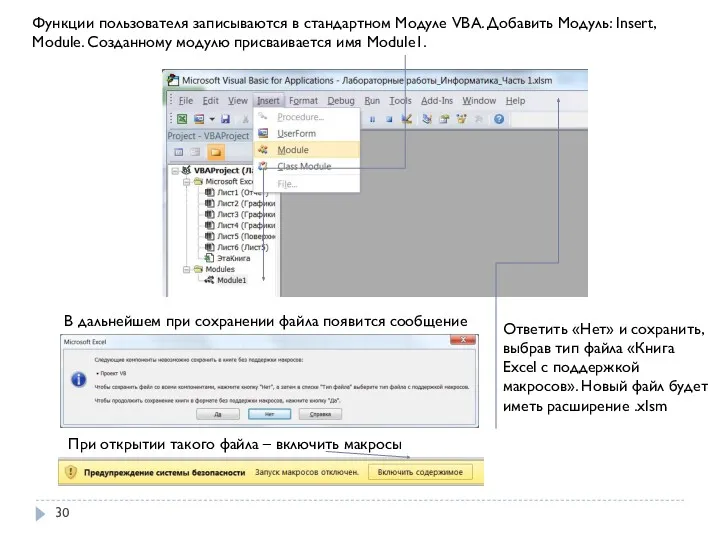
![Структура кода функции пользователя Function name (arglist) [As type] [statements]](/_ipx/f_webp&q_80&fit_contain&s_1440x1080/imagesDir/jpg/276318/slide-30.jpg)
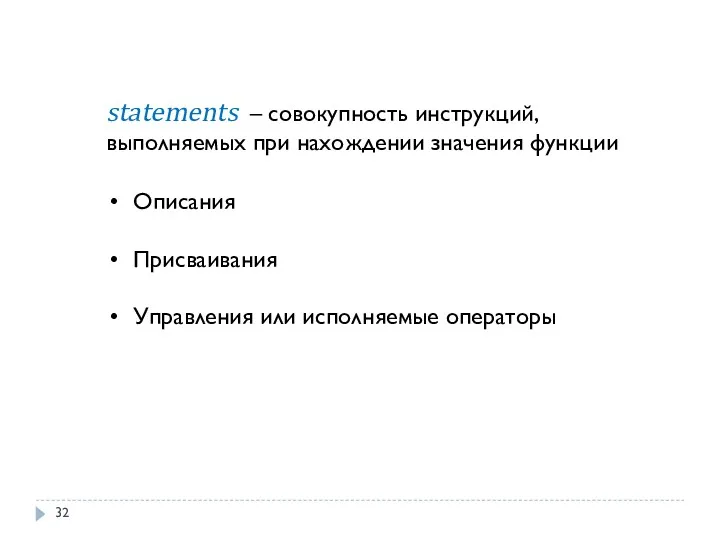
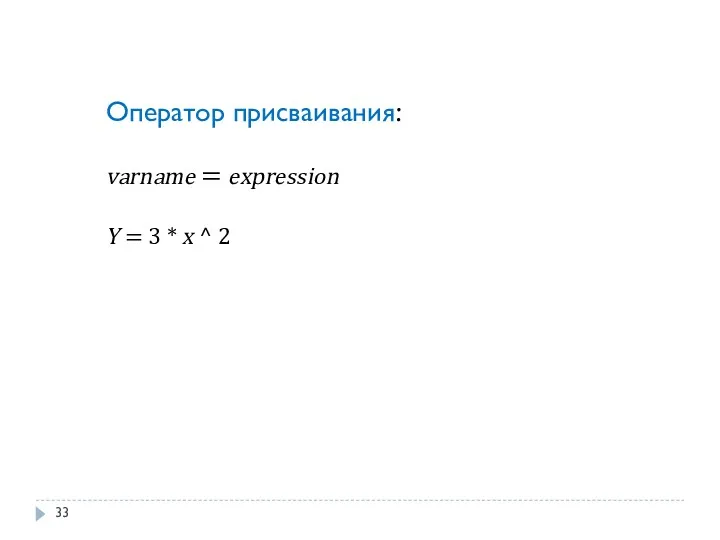

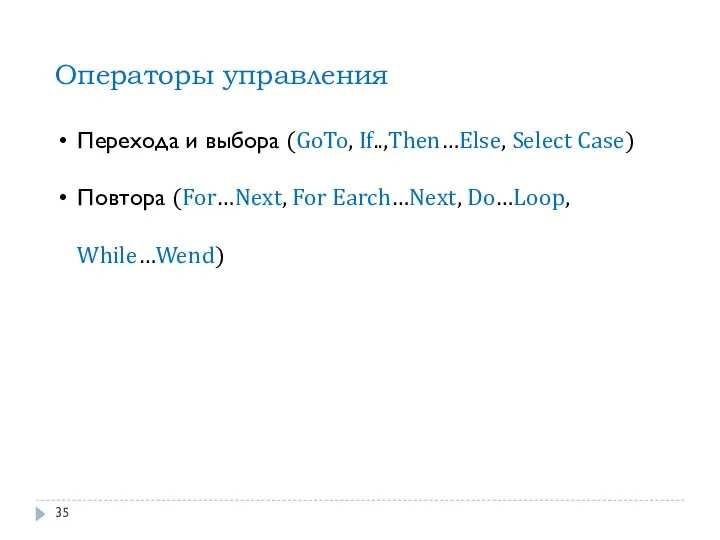
![Оператор условного перехода If condition Then [statements] [Else else statements]](/_ipx/f_webp&q_80&fit_contain&s_1440x1080/imagesDir/jpg/276318/slide-35.jpg)
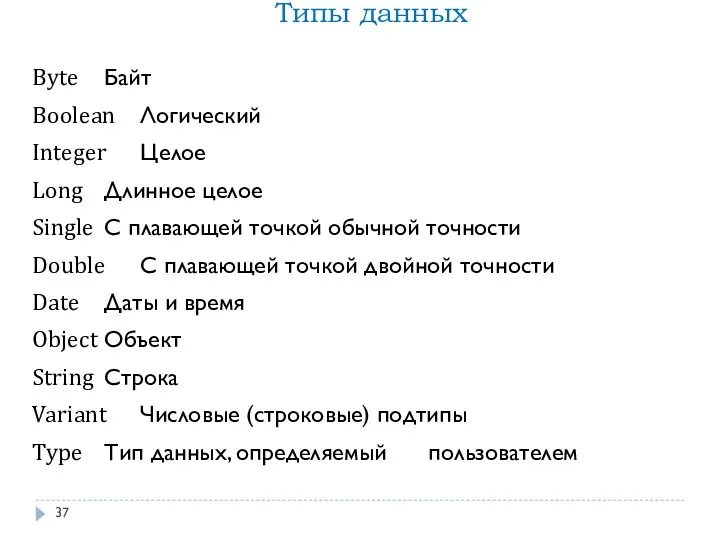



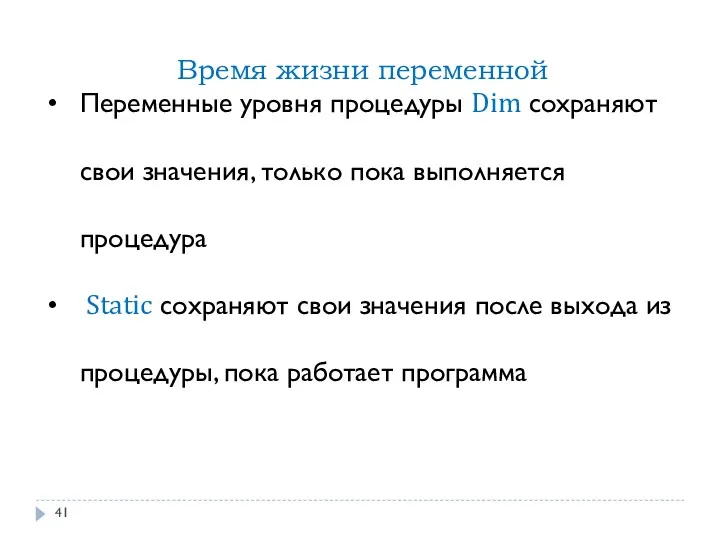

![Константы [Public|Private] Const constname [As type] = expression Const n](/_ipx/f_webp&q_80&fit_contain&s_1440x1080/imagesDir/jpg/276318/slide-42.jpg)
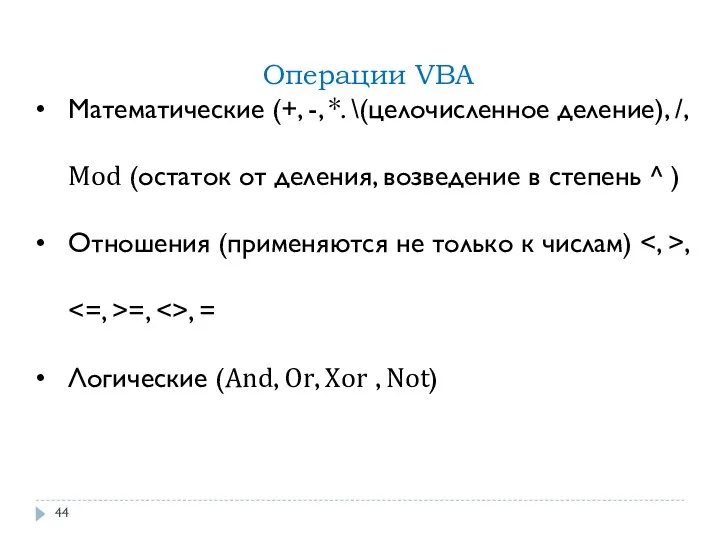
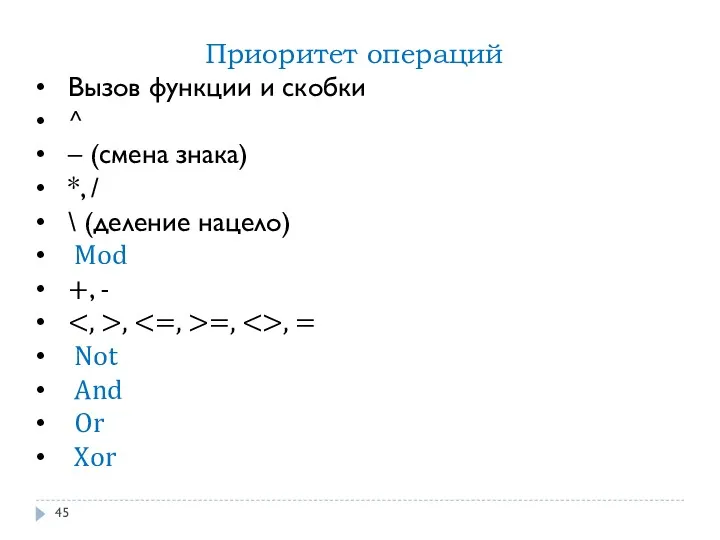

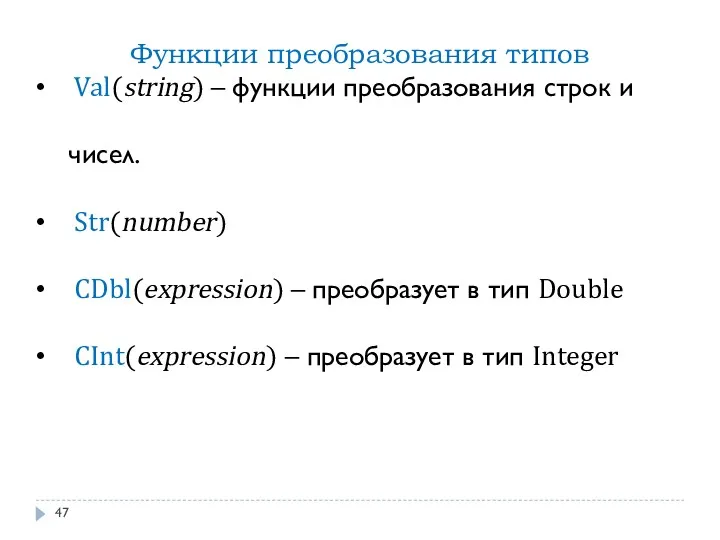
![Оператор выбора Select Case [Case [statements-1]] … [Case [statements-n]] [Case Else [elsestetements]] End Select](/_ipx/f_webp&q_80&fit_contain&s_1440x1080/imagesDir/jpg/276318/slide-47.jpg)
![Оператор For…Next For counter = start To end [Step step] [statements] [Exit For] [statements] Next [counter]](/_ipx/f_webp&q_80&fit_contain&s_1440x1080/imagesDir/jpg/276318/slide-48.jpg)
![Оператор Do …Loop Do [{While | Until} condition] [statements] [Exit Do] [statements] Loop](/_ipx/f_webp&q_80&fit_contain&s_1440x1080/imagesDir/jpg/276318/slide-49.jpg)
![Оператор Do …Loop Do [statements] [Exit Do] [statements] Loop [{While | Until} condition]](/_ipx/f_webp&q_80&fit_contain&s_1440x1080/imagesDir/jpg/276318/slide-50.jpg)
![Процедура [Public | Private] [Static] Sub name [(arglist)]](/_ipx/f_webp&q_80&fit_contain&s_1440x1080/imagesDir/jpg/276318/slide-51.jpg)
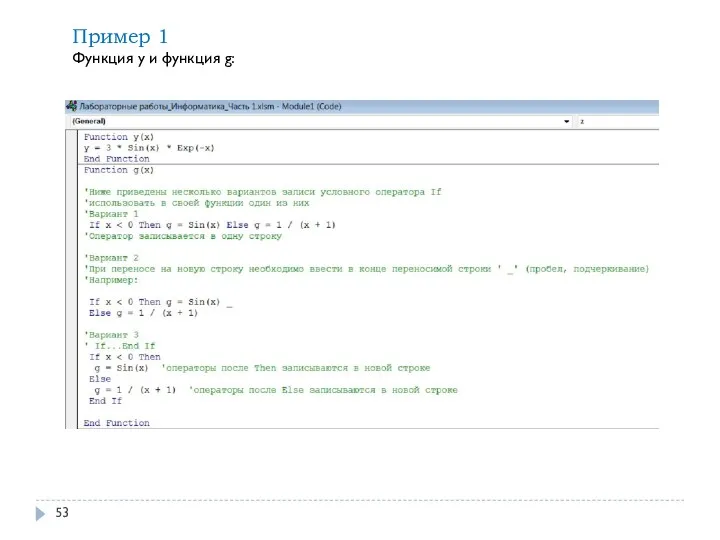
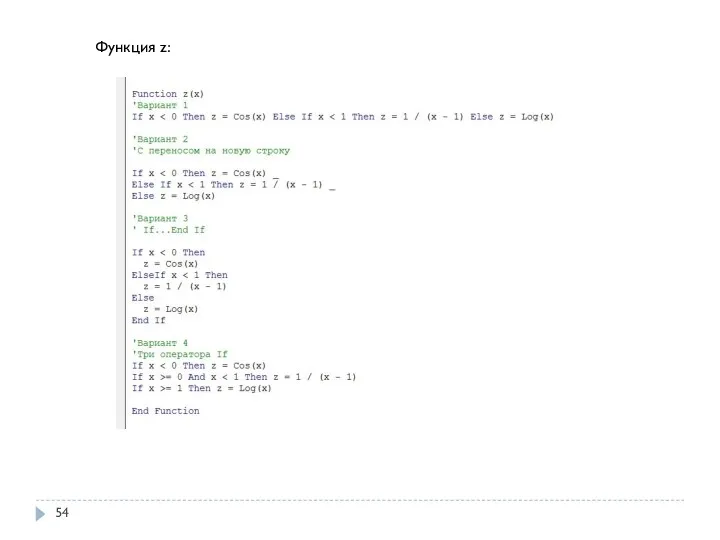
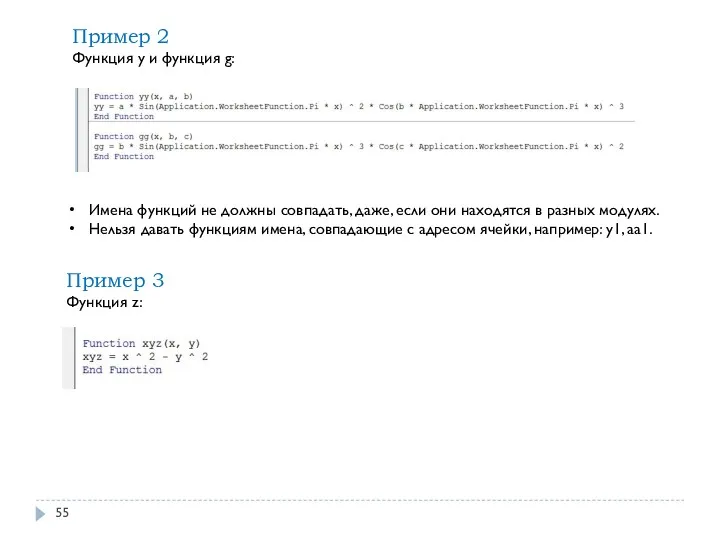
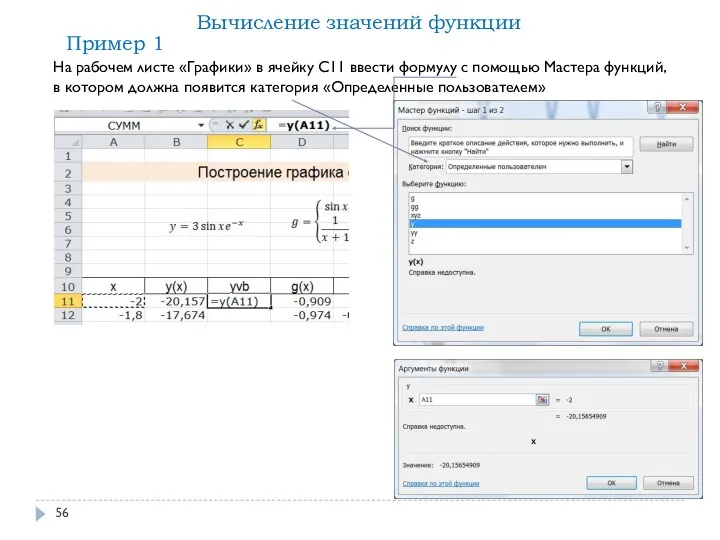
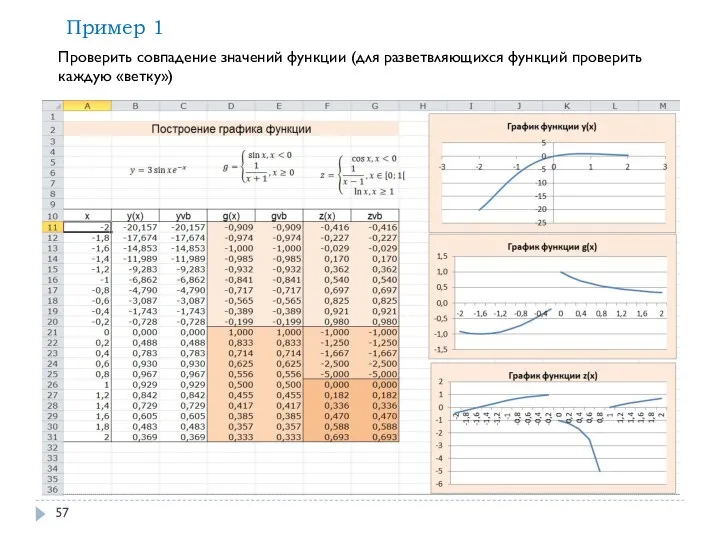
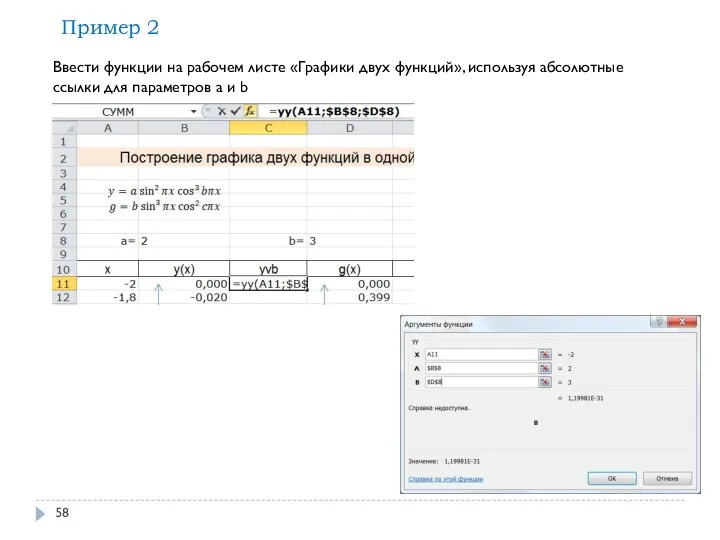
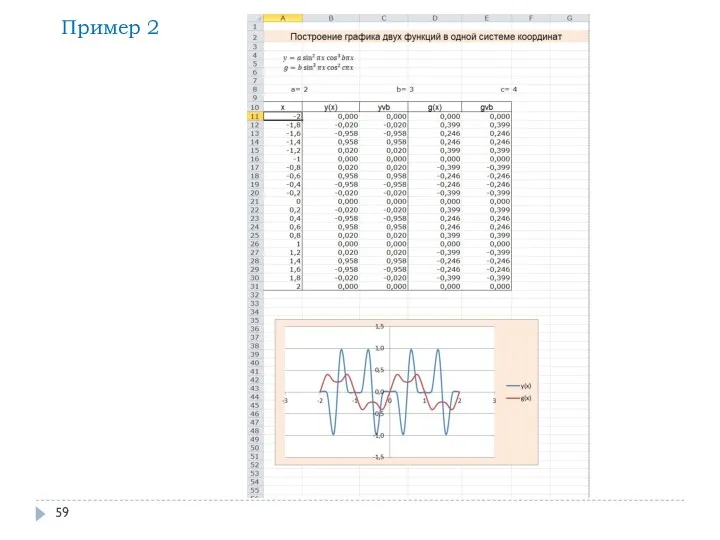
 Передача и хранение информации
Передача и хранение информации Программирование свойств окна браузера
Программирование свойств окна браузера Принцип наглядности и компьютерная графика
Принцип наглядности и компьютерная графика Теория формальных языков и трансляций. Магазинные автоматы. Глава 5
Теория формальных языков и трансляций. Магазинные автоматы. Глава 5 Разработка действующей модели калькулятора на базе микроконтроллера Arduino
Разработка действующей модели калькулятора на базе микроконтроллера Arduino Омский городской портал
Омский городской портал Астра. Тестирование. Руководство пользователя
Астра. Тестирование. Руководство пользователя Продукционная модель знаний в языке CLIPS. Факты и правила
Продукционная модель знаний в языке CLIPS. Факты и правила Quick Start Guide. How to prepare CV
Quick Start Guide. How to prepare CV Программный продукт VirtualBox
Программный продукт VirtualBox Введение в специальность
Введение в специальность Небезпека в інтернеті. Інтернет-злочинці
Небезпека в інтернеті. Інтернет-злочинці Сортировка массивов. Поиск в массиве
Сортировка массивов. Поиск в массиве Презентация к уроку Тексты в компьютерной памяти
Презентация к уроку Тексты в компьютерной памяти Java (основы)
Java (основы) Табличный процессор Microsoft Excel
Табличный процессор Microsoft Excel Разработка и изготовление на 3D принтере прибора для экспресс-контроля вязкости моторного масла
Разработка и изготовление на 3D принтере прибора для экспресс-контроля вязкости моторного масла Установка и настройка CMS. WordPress локально
Установка и настройка CMS. WordPress локально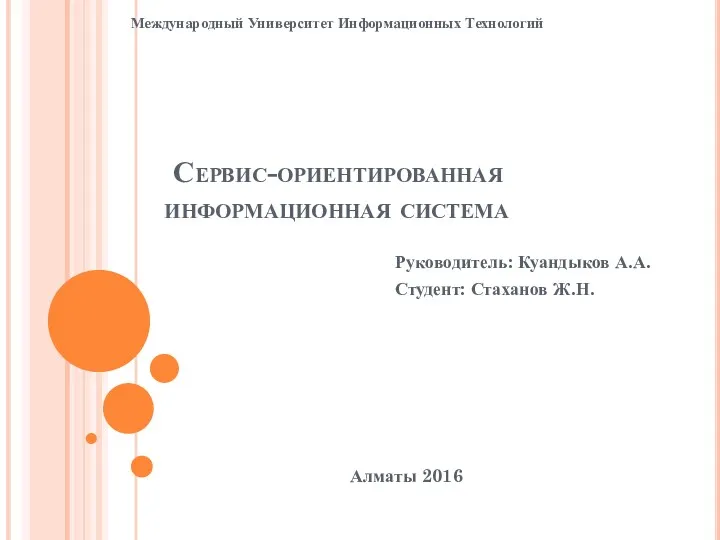 Сервис-ориентированная информационная система
Сервис-ориентированная информационная система Сходство и различие радиотехнических САУ и других автоматических систем
Сходство и различие радиотехнических САУ и других автоматических систем Организация видеонаблюдения. Порядок проведения ЕГЭ
Организация видеонаблюдения. Порядок проведения ЕГЭ СУБД Access. Создание базы данных
СУБД Access. Создание базы данных Программирование разветвляющихся алгоритмов. Условный оператор. Составной оператор. Многообразие способов записи ветвления
Программирование разветвляющихся алгоритмов. Условный оператор. Составной оператор. Многообразие способов записи ветвления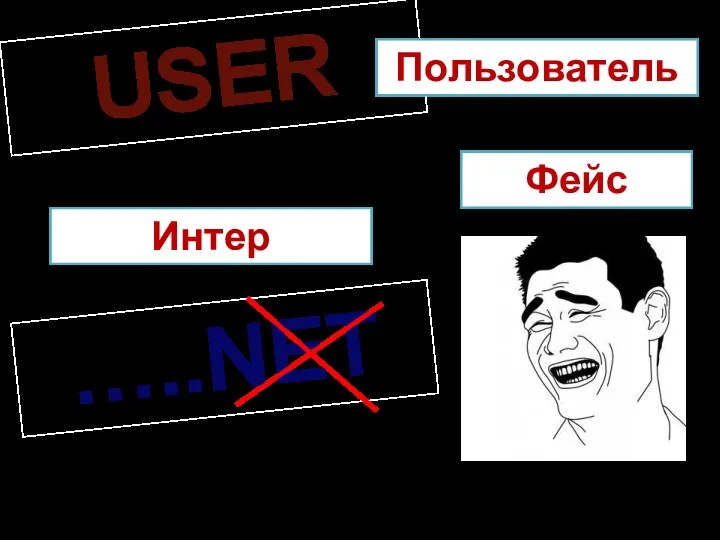 Пользовательский интерфейс
Пользовательский интерфейс Реклама в Яндекс Директ. Основы работы и снижения стоимости клиента
Реклама в Яндекс Директ. Основы работы и снижения стоимости клиента Основы логики
Основы логики Показатели защищенности средств вычислительной техники. Основы информационной безопасности
Показатели защищенности средств вычислительной техники. Основы информационной безопасности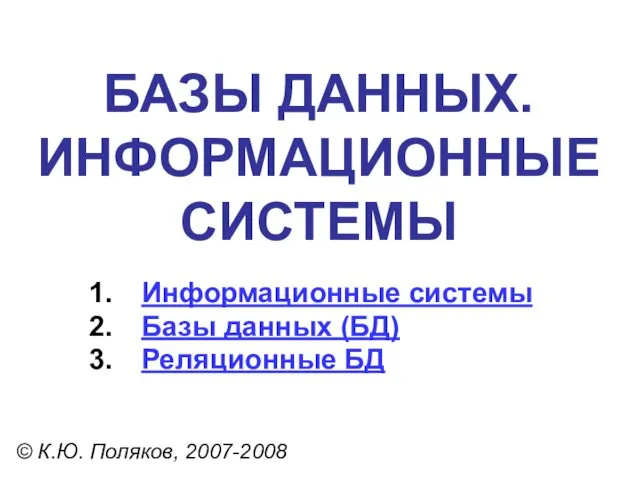 Базы Данных. Информационные системы
Базы Данных. Информационные системы